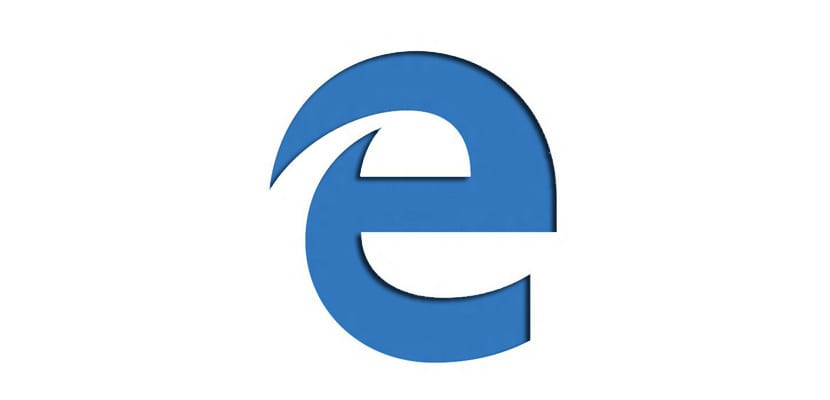
역사는 브라우저가 우리에게 제공 할 수있는 최고의 옵션 중 하나입니다. 많은 사람들은 우리가 방문하는 모든 웹 페이지를 기록하기 때문에 문제라고 생각합니다. 우리가 직장에서 그렇게한다면 작은 큰 문제입니다. 또한 누군가 액세스 할 수 있다면 우리가 방문한 페이지를 항상 알 수 있습니다. . 그러나 이러한 문제를 제쳐두고 역사를 통해 우리는 그것이 무엇인지 기억하지 못하고 즐겨 찾기에 저장하는 것을 잊은 웹 페이지를 다시 방문 할 수 있습니다. 분명히 며칠 전에 방문한 웹 페이지를 기억하고 싶었지만 찾을 수없는 경우가 있습니다. 여기 검색 기록은 기쁨입니다.
사용하는 컴퓨터에 관계없이 방문하는 웹 페이지를 누구에게도 알리고 싶지 않다면 가장 좋은 방법은 개인적으로 탐색하는 것입니다.이 옵션은 컴퓨터에 흔적을 남기지 않습니다. 그러나 일부 사용자가 가질 수있는 주저함을 제쳐두고 오늘 Microsoft Edge 기록이있는 위치와 만들 수있는 옵션을 보여 드리겠습니다. Microsoft Edge가 여전히 다소 서투르고 느린 브라우저라는 사실에도 불구하고 Microsoft는 사용 편의성과 사용 가능한 옵션 측면에서 매우 잘했습니다.
Windows 10에서 Microsoft Edge 기록에 액세스
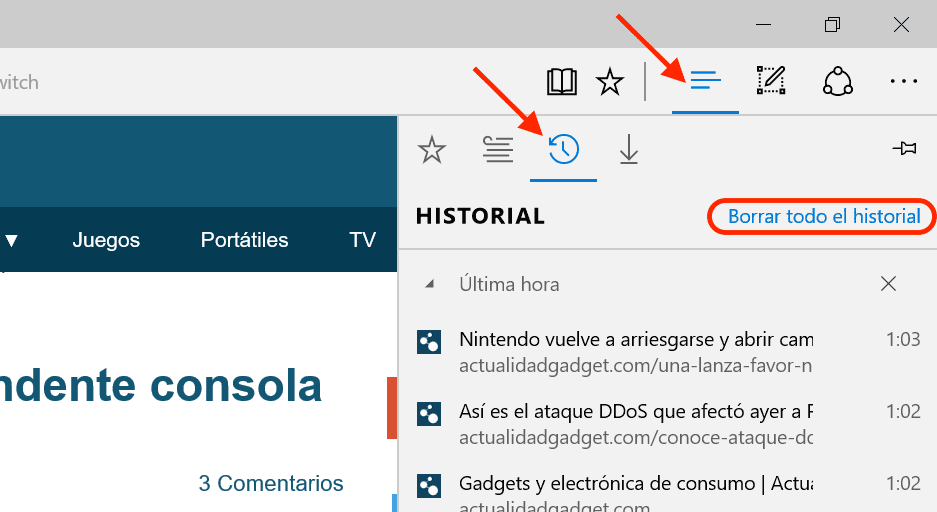
Microsoft Edge 기록에 액세스하는 것은 매우 간단합니다. 세 개의 수평선 화면 오른쪽에있는 연필 옆에있는 화면에 주석을 추가 한 다음 시계를 클릭합니다.
열리면 같은 날과 나머지 주에 방문한 마지막 웹 페이지가 표시됩니다. 모든 역사를 지우고 싶다면 창 상단에있는 모든 기록 삭제 옵션을 클릭하기 만하면됩니다.